Kaip perkelti failus iš „Windows“ į „iPhone“ arba „iPad“

Norite sužinoti, kaip perkelti failus iš „Windows“ į „iPhone“ arba „iPad“ įrenginius? Šis išsamus gidas padeda jums tai padaryti be vargo.
Kai sakome „Google“ terminą, į galvą ateina keli dalykai. „Google“ yra mūsų pagrindinė platforma, tai yra daug daugiau nei „tik paieškos variklis“. Be to, kad „Google“ yra viena geriausių paieškos variklių segmente, ji taip pat siūlo daugybę kitų paslaugų, įskaitant „Gmail“, „Google“ diską, „Google“ vertėją, „Google“ žemėlapius, „Google Chrome“, „Google Assistant“, „Google Duo“ ir daugelį kitų.
Vaizdo šaltinis: Accucia Software
Taip pat skaitykite: Štai visas sąrašas „ Google“ produktų ir paslaugų , leidžiančių dirbti išmaniau ir palengvinti gyvenimą.
Kalbant apie tai, kas šiuo metu vyksta pasaulyje, dėl neigiamo pandeminės ligos Koronaviruso poveikio buvo uždarytos beveik visos įmonių įmonės, transporto priemonės ir beveik visos viešosios vietos. Mums visiems patariama laikytis karantino, kol būname savo namuose. Daugumai darbuotojų visame pasaulyje buvo pasiūlyta WFH, kad būtų užkirstas kelias tolesniam COVID-19 viruso plitimui.
Taigi šiuo atveju „Google Classroom“ gali būti labai naudinga švietimo tikslais, ypač jūsų vaikams. „Google Classroom“ gali pasiūlyti jūsų vaikams nuotolinio mokymosi platformą, kurioje jie gali išmokti naujų dalykų, atlikti užduotis, interaktyviau bendrauti su mokytojais.
Vaizdo šaltinis: Google for Education
Prieš pradėdami mokytis naudotis „Google Classroom“, išsiaiškinkime, koks yra šis įrankis.
Taip pat skaitykite: 8 „Android“ skirtos „Google“ programos, kurias turite išbandyti
Kas yra „Google Classroom“.
„Google Classrooms“ siūlo virtualią erdvę, kurioje mokiniai ir mokytojai gali bendradarbiauti. Tai suteikia jums patogią platformą, kurioje galite pradėti mokymą klasėje ir padaryti mokymosi procesą daug interaktyvesnį ir linksmesnį.
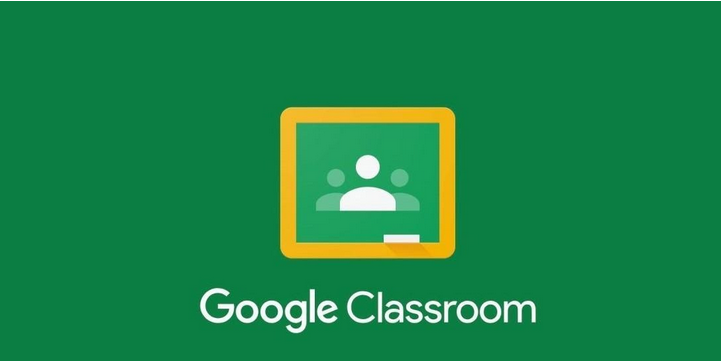
Vaizdo šaltinis: žurnalas „Analytics India“.
Apsvarstykite „Google Classroom“ labiau kaip internetinę mokinių ir mokytojų susibūrimo erdvę, kurioje jie gali pradėti pamokas, viktorinas, užduotis ir daugybę kitų edukacinių užsiėmimų, kuriuose mokiniai ir mokytojai gali bendradarbiauti. Pirminė šios koncepcijos įvedimo idėja buvo laikytis popierinio metodo, kai mokiniai ir mokytojai gali dalytis failais internete.
„Google Classroom“ yra nemokama žiniatinklio , „iOS“ ir „Android“ platformoms skirta paslauga.
Taip pat skaitykite: 5 „Google“ programos, kurias turėtumėte patikrinti šiandien
Kodėl turėtumėte naudoti „Google Classrooms“.
Naudotis „Google Classroom“ gali būti daug smagiau, nei galite įsivaizduoti! „Google Classroom“ ne tik supaprastina mokinių ir mokytojų ugdymo procesą, bet ir siūlo keletą papildomų funkcijų, kuriomis galite pasinaudoti.
Kadangi „Google Classroom“ yra intuityvus įrankis, mokiniai, naudodamiesi šia paslauga, gali pasinaudoti keliomis privalumais, pavyzdžiui, stebėti užduočių terminą, dalytis projektais, gauti naujausią informaciją apie būsimą edukacinę veiklą ir dar daugiau. Be to, „Google Classroom“ taip pat siūlo tėvams erdvę, kurioje jie gali analizuoti savo mokinių rezultatus ir sužinoti, ko jie mokosi.
Kas gali būti smagiau nei mokytis skaitmeninėje klasėje, tiesa?
Darbo su „Google Classrooms“ pradžia
Taigi pirmiausia turite apsilankyti oficialiame „Google Classroom“ tinklalapyje ir prisiregistruoti naudodami „Google“ paskyrą.
Kitame veiksme būsite paraginti pasirinkti savo vaidmenį, nesvarbu, ar naudojatės šia paslauga kaip mokinys ar mokytojas.
Tarkime, kad pasirinkote mokinį kaip vaidmenį, todėl dabar, norėdami pradėti pirmąją pamoką, bakstelėkite „+“ piktogramą viršutiniame dešiniajame ekrano kampe. Jūsų mokytojas, kuris jau naudojasi „Google Classroom“, pateiks jums klasės kodą. Laukelyje įveskite klasės kodą ir paspauskite mygtuką „Prisijungti“.
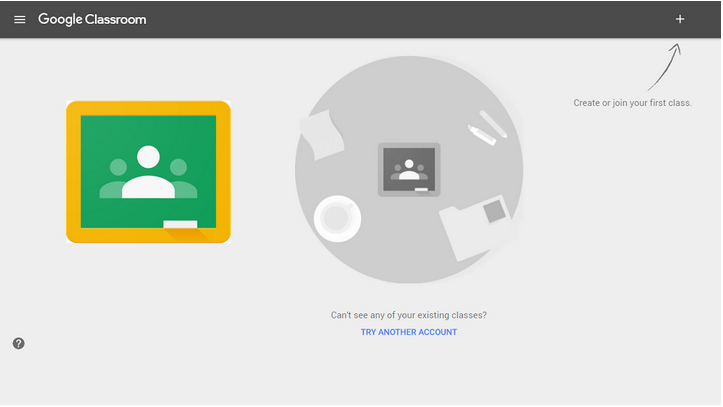
Vaizdo šaltinis: „Google“ palaikymas
Jei kaip vaidmenį pasirinkote „Mokytojas“, atlikite tuos pačius veiksmus, bakstelėkite „+“ piktogramą ir pasirinkite „Sukurti klasę“. „Google“ suteiks jums klasės kodą, kurį galėsite bendrinti su keliais mokiniais, kad pradėtumėte edukacinius užsiėmimus. Kai tik mokinys įves klasės kodą savo atitinkamame įrenginyje, jis galės prisijungti prie jūsų klasės kartu su kitais mokiniais.
Vaizdo šaltinis: YouTube
Taip pat skaitykite: Nustatykite, kad „Google“ paskyra būtų automatiškai ištrinta po tam tikro neveiklumo laiko
Išvada
„Google Classroom“ siūlo integruotą mokymosi per atstumą metodą. Kadangi mums visiems buvo patarta laikytis koronaviruso blokavimo, pagal šį scenarijų „Google Classroom“ gali pasirodyti naudingas įrankis tiek mokiniams, tiek mokytojams, kur jie gali prisijungti bendradarbiavimo erdvėje nepraleisdami nieko svarbaus.
Ar laukiate šio įrankio naudojimo? Nedvejodami pasidalykite savo mintimis toliau pateiktame komentarų laukelyje.
Norite sužinoti, kaip perkelti failus iš „Windows“ į „iPhone“ arba „iPad“ įrenginius? Šis išsamus gidas padeda jums tai padaryti be vargo.
Konfigūruodami tamsų režimą Android, gausite akims malonesnę temą. Jei turite žiūrėti į telefoną tamsioje aplinkoje, greičiausiai jums reikia nuo jo nusukti akis, nes šviesus režimas vargina. Naudodami tamsų režimą „Opera“ naršyklėje Android sutaupysite energijos ir sužinosite, kaip sukonfigūruoti tamsų režimą.
Išvalykite adresų juostos URL istoriją „Firefox“ ir išlaikykite savo sesijas privačias, sekdami šiuos greitus ir paprastus veiksmus.
Pasidžiaukite savo „Zoom“ susitikimais su keliomis linksmomis filtrų galimybėmis. Pridėkite aureolę arba atrodite kaip vienaragis per savo „Zoom“ susitikimus su šiais juokingais filtrais.
Kai išgirsite žodį slapukai, galbūt pagalvosite apie šokoladinius sausainius. Bet yra ir tokių, kuriuos rasite naršyklėse, padedančių jums sklandžiai naršyti. Šiame straipsnyje sužinosite, kaip sukonfigūruoti slapukų nuostatas Opera naršyklėje Android.
Kaip įjungti skelbimų blokatorių jūsų Android įrenginyje ir maksimaliai išnaudoti invazinių skelbimų parinktį Kiwi naršyklėje.
Žinodami, kaip pakeisti „Facebook“ privatumo nustatymus telefone ar planšetėje, lengviau valdysite savo paskyrą.
Ieškoti tinkamos kortelės kišenėje ar piniginėje gali būti tikras iššūkis. Pastaraisiais metais daugelis įmonių kūrė ir pristatė bekontaktės mokėjimo sprendimus.
Daugelis naujienų straipsnių minimi „tamsusis internetas“, tačiau labai mažai tikrai kalba apie tai, kaip jį pasiekti. Tai daugiausia dėl to, kad daugelis svetainių ten talpina neteisėtą turinį.
Jei USB garsai kyla be jokios priežasties, yra keli metodai, kuriuos galite naudoti, kad atsikratytumėte šio fantominio atjungto įrenginio garso.







